VPNとは?VPN仮想プライベートネットワークのメリットとデメリット

VPNとは何か、そのメリットとデメリットは何でしょうか?WebTech360と一緒に、VPNの定義、そしてこのモデルとシステムを仕事にどのように適用するかについて考えてみましょう。
Windows でタスクバー効果を作成するには、ユーザーはさまざまな方法とサポート アプリケーションを使用して、Windows タスクバーをより斬新にカスタマイズできます。これらのアプリケーションにより、Windows のタスクバーにはまったく新しいインターフェースが備わり、コンピューターに興味深い変化がもたらされます。 Windows でタスクバー効果を作成する手順は次のとおりです。
Windows のタスクバー インターフェースを変更するには Taskbar+ を使用します
ステップ1:
まず、以下のリンクから Windows 用の Taskbar+ アプリケーションをダウンロードします。
ステップ2:
コンピューターで Taskbar+ アプリケーションを開くと、以下に示すように、タスクバー インターフェイスが透明に変わります。
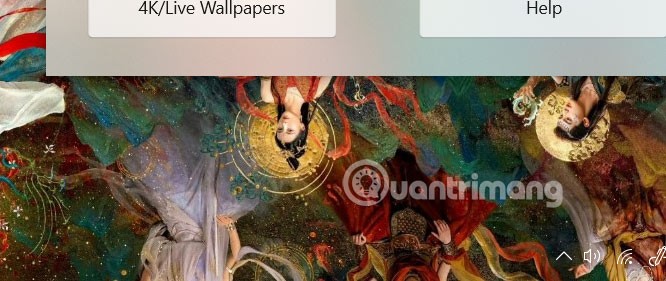
ステップ3:
以下に示す項目を使用して、Taskbar+ アプリケーション インターフェイスのタスクバー インターフェイスを変更することもできます。
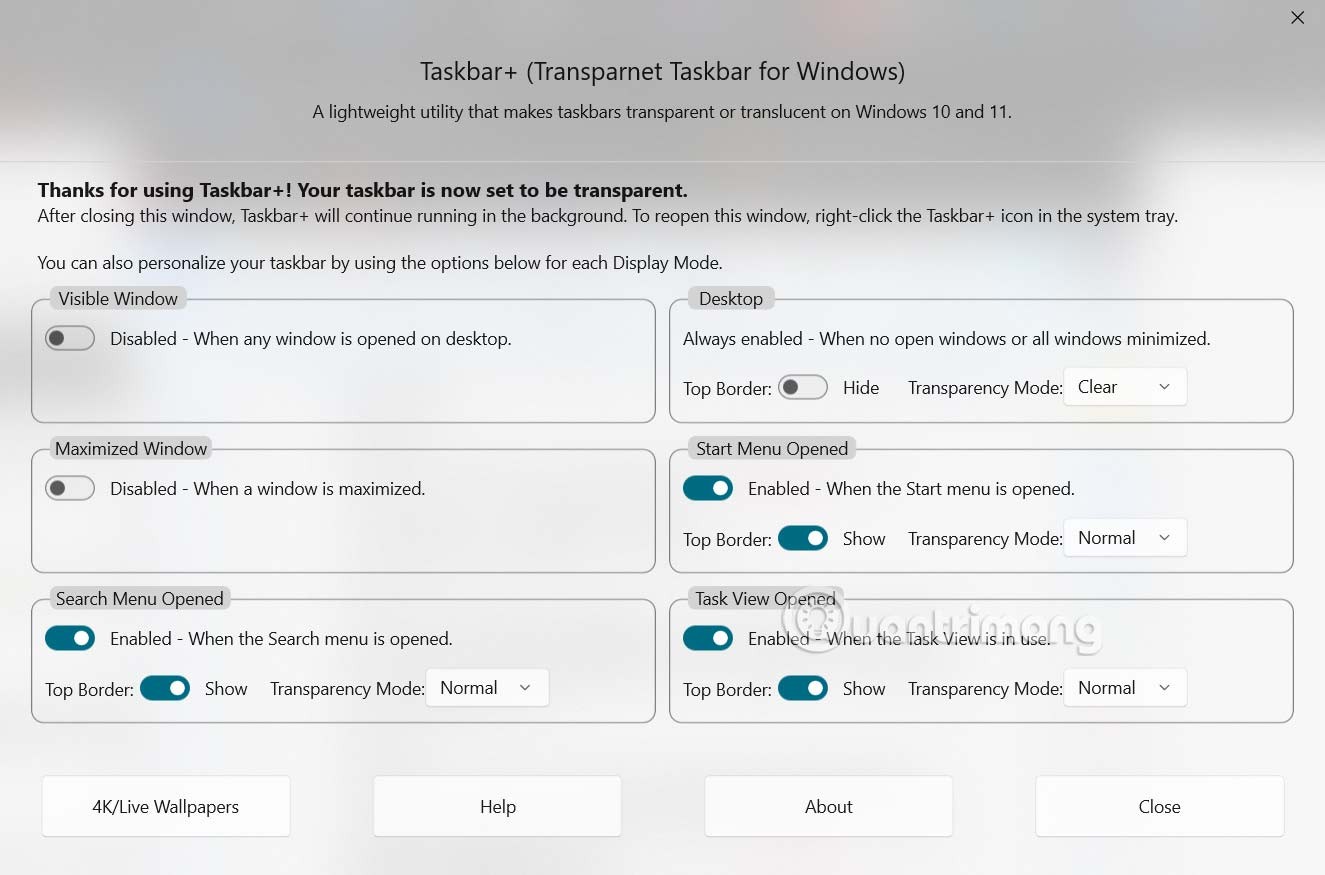
まずデスクトップ セクションで、タスクバーの効果を変更します。透明モードで、次を選択します。
また、上部境界線を有効にしてタスクバーに境界線を追加することもできます。
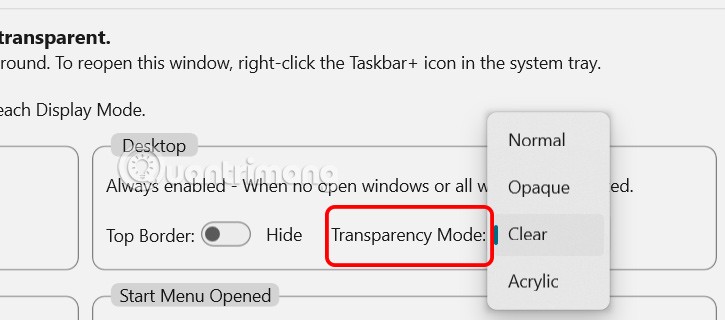
ステップ4:
さらに、このインターフェイスには、Windows のタスクバー インターフェイスを調整するための項目もいくつかあります。
いずれかの設定を使用する場合は、丸いボタンを右にスライドして有効にします。

RainbowTaskbarでタスクバー効果を適用する方法
RainbowTaskbar は、タスクバーにフェード グラデーションや単色効果を追加できるソフトウェアです。このソフトウェアを使用して、タスクバーに曲線のエッジ、画像、テキスト、図形を追加することもできます。
RainbowTaskbar を使用して、多色の虹のタスクバー効果を追加する方法は次のとおりです。

レインボーカラープリセットを選択すると、タスクバーに美しくダイナミックなマルチカラーグラデーション効果が適用されます。このプリセットには、1 ミリ秒ごとに変化する 8 つのフェード カラー グラデーションが含まれています。また、小さな透明効果(背景レイヤーの不透明度 80%)も設定されています。 Rainbow Taskbar システム トレイ アイコンを右クリックし、[開く] を選択すると、そのプリセットの設定を表示できます。
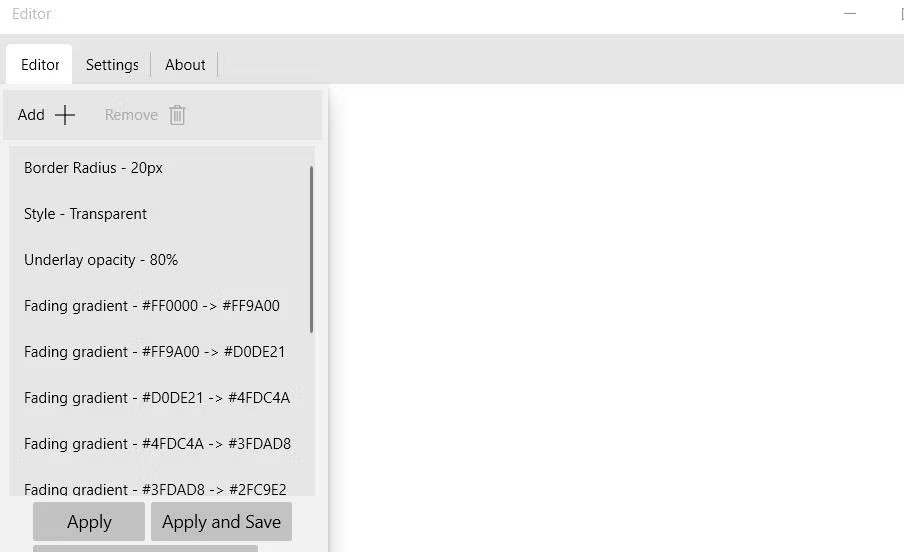
それでは、新しいプリセットを最初から設定してみましょう。たとえば、次のように、黄色から赤への静的なグラデーション効果を持つ透明なタスクバーを設定します。
1. まず、Rainbowプリセット オプションを選択し、ソフトウェアのコンテキスト メニューからRainbowTaskbarウィンドウを開きます。
2. すべての Rainbow プリセットを選択し、「削除」をクリックして削除します。
3. 次に、「追加」ボタンをクリックします。
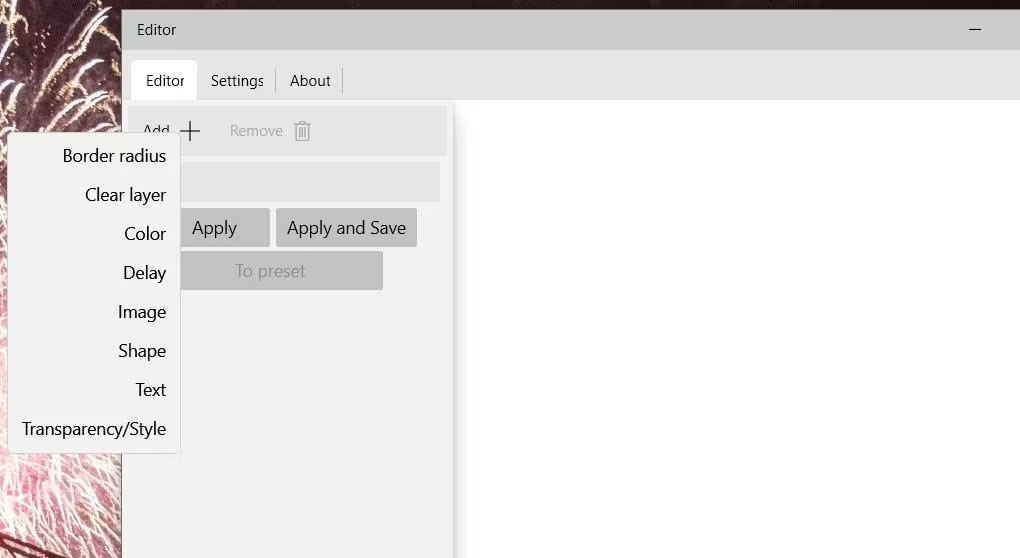
4.透明度/スタイル設定を選択します。
5. [変更]ドロップダウン メニューで[透明スタイル]をクリックします。
6.ドロップダウン メニューで[透明]オプションを選択します。
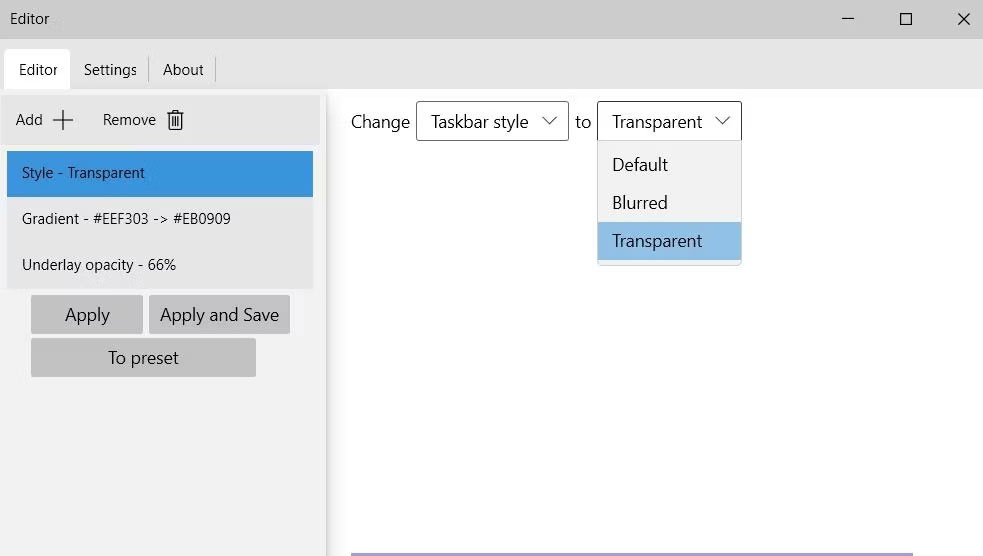
7. [追加]をクリックして色を選択します。
8.ドロップダウン メニューで「グラデーション」を選択します。
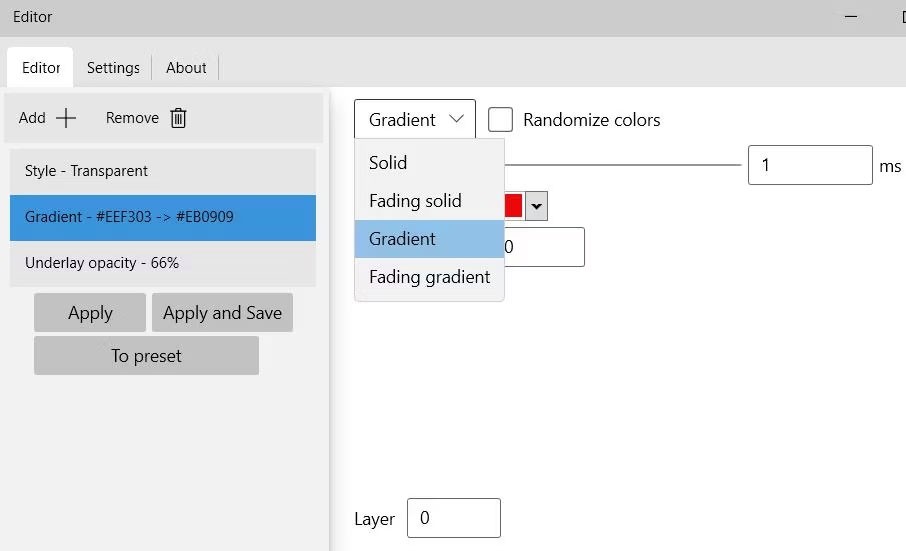
9. 左側のカラーボックスをクリックして黄色を選択します。
10. 次に、右側の色付きボックスをクリックして、赤いボックスを選択します。
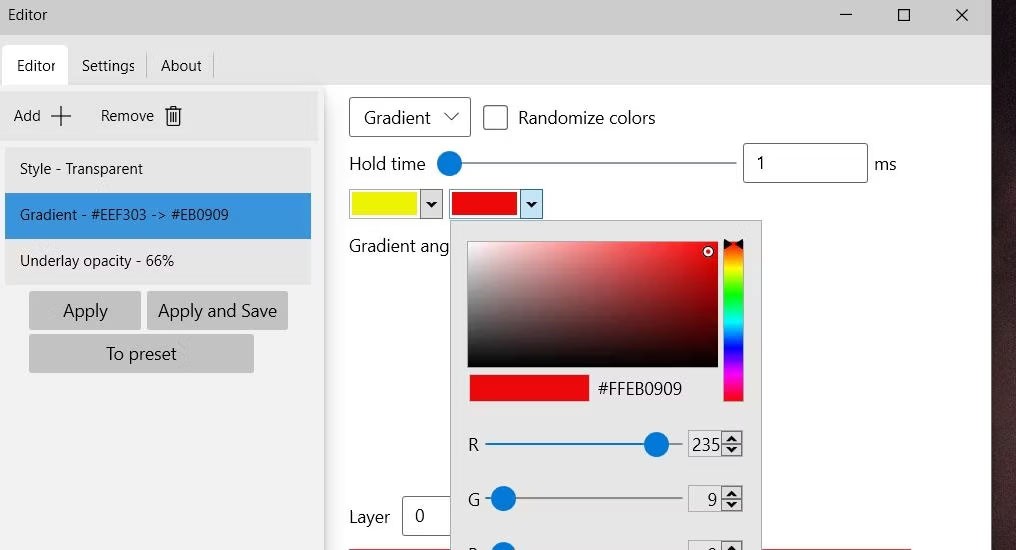
11. [追加]ボタンをクリックして、 [透明度/スタイル]を再度選択します。
12. [変更]ドロップダウン メニューで[アンダーレイの不透明度]を選択します。
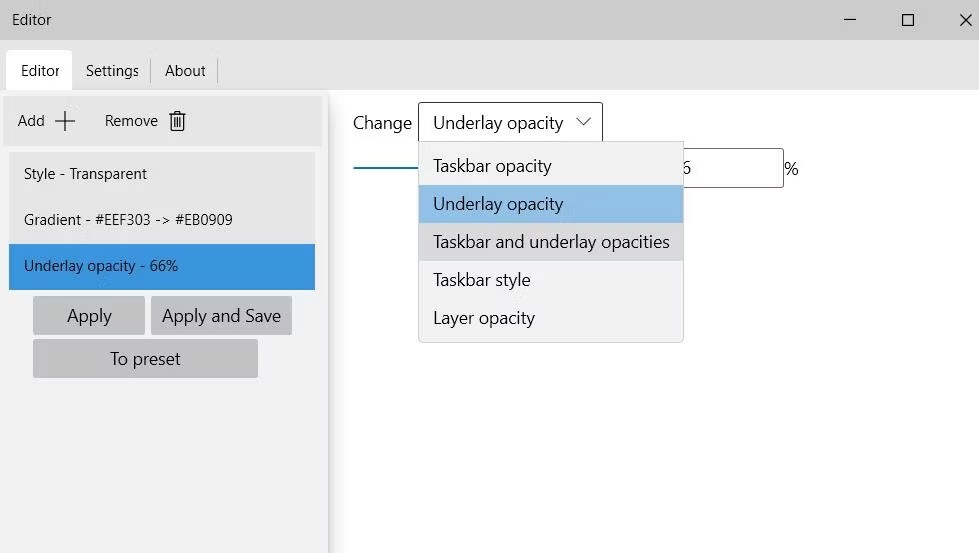
13. スライダーを約 66% に設定します。スライダーを左にドラッグすると、タスクバーがより透明になります。
14.「プリセットへ」ボタンをクリックします。
15. 新しいプリセットの名前を入力し、「OK」をクリックします。
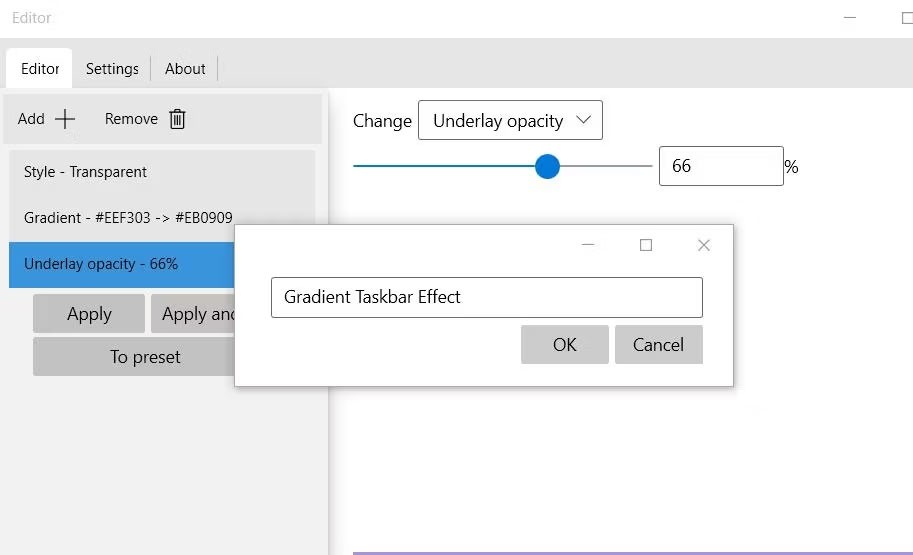
16. 次に、「適用」と「保存」を選択してプリセットを設定します。
これで、以下に示すような、黄色と赤のグラデーション カラーを使用した透明なタスク バー効果が作成されました。タスクバーは左側が黄色、右側が赤です。 Rainbowプリセットとは異なり、変化しない静的グラデーションです。 RainbowTaskbar システム トレイ アイコンを右クリックし、 [プリセット]サブメニューから選択することで、いつでもプリセットできます。

新しいプリセットを作成するときは、常にタスクバーのスタイルを設定する必要があることに注意してください。大きなドロップダウン メニューで、ぼかしまたは透明のスタイルを選択できます。
NiceTaskbarでタスクバー効果を適用する方法
NiceTaskbar は、RainbowTaskbar よりも少しシンプルなタスクバーカスタマイズ アプリです。このソフトウェアでは、5 つの異なるタスクバー効果を適用できます。また、タスクバーのアイコンを中央に配置したり、システム トレイの時計に秒を追加したりするための追加設定も統合されています。 NiceTaskbar を使用してタスクバーに効果を適用する方法は次のとおりです。
1. Microsoft Store Web サイトでこの NiceTaskbar ページを開きます。
2. NiceTaskbar ページで [ Get in Store app] オプションをクリックし、 [Open Microsoft Store] を選択します。
3. 次に、「入手」をクリックしてNiceTaskbar をインストールします。
4. [開く] をクリックしてNiceTaskbar を実行します。次に、NiceTaskbar システム トレイ アイコンをダブルクリックして、アプリケーションのウィンドウを表示します。
5.不透明、クリア、ぼかし、滑らか、または幸運の効果オプションを選択します。

6. [色]をクリックして、効果のタスクバーの色を設定します。
7.システム起動時に起動するオプションを有効にします。
効果オプションは、タスクバーの透明度をさまざまな方法で適用するための設定に似ています。「不透明」を選択すると、不透明な単色効果が適用されます。Fluentをクリックすると、タスクバーが完全に透明になります。
クリアとぼかしは、最も楽しく使えるエフェクトオプションです。「ぼかし」を選択すると、ぼやけた透明効果が適用されます。より透明度を高めたい場合は、「クリア」オプションをクリックします。バーのスライダーをドラッグすると、両方の効果オプションの透明度レベルが増減します。

NiceTaskbar の中央 ボタン設定は、Windows 10 タスクバーに中央揃えのアイコンを追加します。アイコンをタスクバーの中央に移動するには、[中央 ボタン]オプションをオンにします。ただし、スタート メニューなどの固定されていないアイコンは左側に残ります。
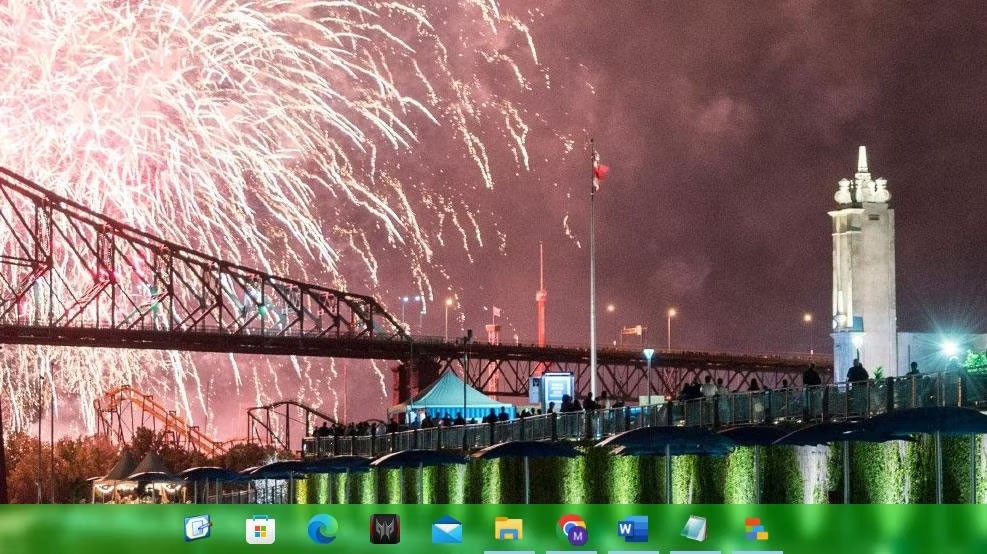
時計の秒数表示設定を有効にすると、システム トレイの時計に秒数が追加されます。この設定を有効にするには、Windows を再起動する必要があります。 Windows 10 でシステム トレイ クロックを秒数を表示するように構成する別の方法としては、レジストリを手動で変更するか、PowerShell コマンドを実行する方法があります。
VPNとは何か、そのメリットとデメリットは何でしょうか?WebTech360と一緒に、VPNの定義、そしてこのモデルとシステムを仕事にどのように適用するかについて考えてみましょう。
Windows セキュリティは、基本的なウイルス対策だけにとどまりません。フィッシング詐欺の防止、ランサムウェアのブロック、悪意のあるアプリの実行防止など、様々な機能を備えています。しかし、これらの機能はメニューの階層構造に隠れているため、見つけにくいのが現状です。
一度学んで実際に試してみると、暗号化は驚くほど使いやすく、日常生活に非常に実用的であることがわかります。
以下の記事では、Windows 7で削除されたデータを復元するためのサポートツールRecuva Portableの基本操作をご紹介します。Recuva Portableを使えば、USBメモリにデータを保存し、必要な時にいつでも使用できます。このツールはコンパクトでシンプルで使いやすく、以下のような機能を備えています。
CCleaner はわずか数分で重複ファイルをスキャンし、どのファイルを安全に削除できるかを判断できるようにします。
Windows 11 でダウンロード フォルダーを C ドライブから別のドライブに移動すると、C ドライブの容量が削減され、コンピューターの動作がスムーズになります。
これは、Microsoft ではなく独自のスケジュールで更新が行われるように、システムを強化および調整する方法です。
Windows ファイルエクスプローラーには、ファイルの表示方法を変更するためのオプションが多数用意されています。しかし、システムのセキュリティにとって非常に重要なオプションが、デフォルトで無効になっていることをご存知ない方もいるかもしれません。
適切なツールを使用すれば、システムをスキャンして、システムに潜んでいる可能性のあるスパイウェア、アドウェア、その他の悪意のあるプログラムを削除できます。
以下は、新しいコンピュータをインストールするときに推奨されるソフトウェアのリストです。これにより、コンピュータに最も必要な最適なアプリケーションを選択できます。
フラッシュドライブにオペレーティングシステム全体を保存しておくと、特にノートパソコンをお持ちでない場合、非常に便利です。しかし、この機能はLinuxディストリビューションに限ったものではありません。Windowsインストールのクローン作成に挑戦してみましょう。
これらのサービスのいくつかをオフにすると、日常の使用に影響を与えずに、バッテリー寿命を大幅に節約できます。
Ctrl + Z は、Windows で非常によく使われるキーの組み合わせです。基本的に、Ctrl + Z を使用すると、Windows のすべての領域で操作を元に戻すことができます。
短縮URLは長いリンクを簡潔にするのに便利ですが、実際のリンク先を隠すことにもなります。マルウェアやフィッシング詐欺を回避したいのであれば、盲目的にリンクをクリックするのは賢明ではありません。
長い待ち時間の後、Windows 11 の最初のメジャー アップデートが正式にリリースされました。













